
Apple 携帯電話で画面を録画するにはどうすればよいですか?どこで開けますか?これは多くの iPhone ユーザーがよく遭遇する問題です。画面録画機能は、iOS システムの非常に実用的なツールであり、ユーザーが携帯電話画面上の操作手順、ゲームプロセス、またはその他のコンテンツを記録するのに役立ちます。 PHP エディター Baicao が、Apple 携帯電話の画面録画機能をオンにする方法と、実用的なヒントや注意事項を詳しく紹介します。一緒に調べてみましょう!
回答: Apple システムには、画面録画ツールとサードパーティの画面録画ソフトウェアが付属しています。
1. Apple 携帯電話に組み込まれている画面録画ツールを使用して、デバイス コントロール センターの関連するボタンをタッチし、対応するプロンプトに従うだけです。
2. コントロールセンターに画面録画に関するボタンが見つからない場合は、コントロールセンターの項目を自分で設定することで必要な機能を追加することもできます。
3. 補助機能のフローティングボールをオンにして設定し、フローティングボールに画面録画機能を設定することもできます。
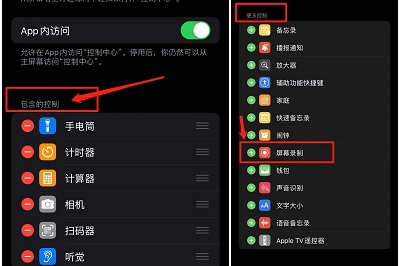
4. フローティングボールに画面録画機能が見つからない場合でも、手動設定で追加できます。
5. ユーザーが電話機の内蔵画面録画ツールでは実際のニーズを満たせないと考える場合は、サードパーティの画面録画アプリケーションをダウンロードしてインストールすることを選択できます。
6. App Store でサードパーティの画面録画ソフトウェアを検索してダウンロードしますが、このプロセス中は個人のプライバシーとデータのセキュリティを必ず保護してください。
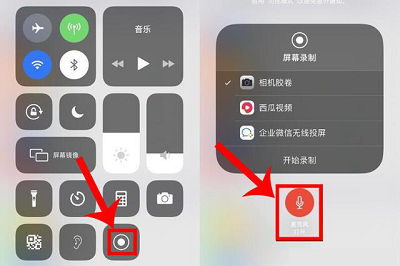
以上がApple Phoneで画面を録画する方法とそれを開く場所の詳細内容です。詳細については、PHP 中国語 Web サイトの他の関連記事を参照してください。